笔记本电脑怎么分盘笔记本电脑分盘的流程如下:
工具/原料:戴尔笔记本XPS13-9350-3708、win10、磁盘管理 。
1、首先在电脑桌面上我们右键选择此电脑,在出现的菜单栏中选择管理 。

文章插图
2、点击左侧的磁盘管理 。
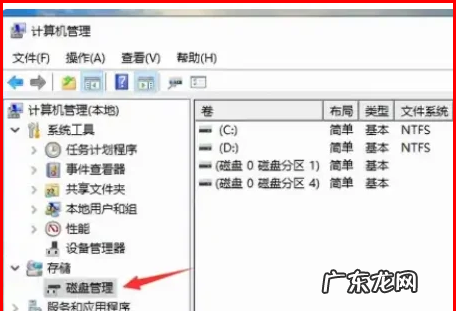
文章插图
3、选择一个剩余空间比较大的分区后,右键选择压缩卷这个选项 。
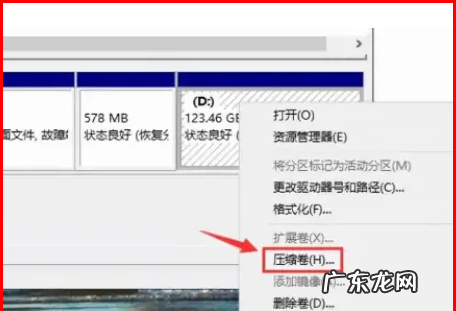
文章插图
4、输入压缩空间量就是划分给新分区的空间容量大?。?这时注意不要将当前分区的可用空间全部划出 。确定新分区大小后点击压缩即可 。
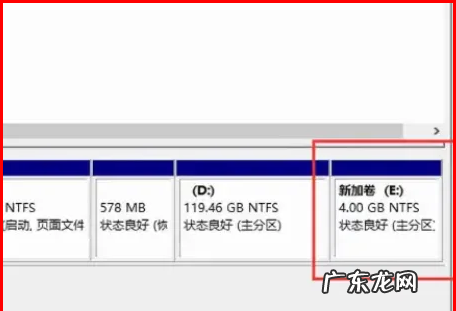
文章插图
5、当我们压缩完成后下面就会出现一个大小和刚刚划分一致的未分配空间,接着我们在其右键选择新建简单卷选项 。

文章插图
6、接下来会出现设置向导,我们只需按照系统默认的设置一直点击下一步即可 。

文章插图
7、最后点击完成 。

文章插图
8、然后我们电脑新的分区就完成建立啦 。

文章插图
新买的笔记本电脑如何使用可以通过系统自带工具分区
通过搜索框输入或右击Windows菜单选择进入“磁盘管理” , 右击C盘选择压缩卷:
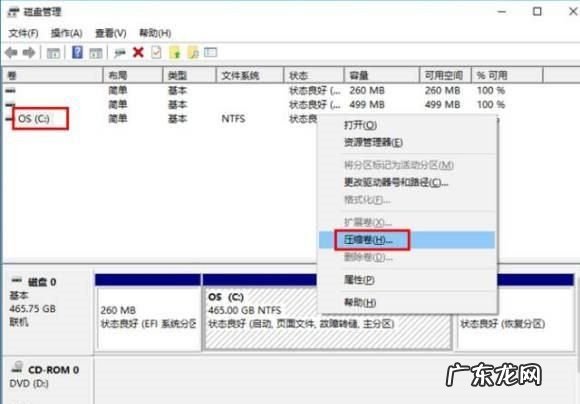
文章插图
提示“正在查询卷以获取可用压缩空间,请稍后…”耐心等待片刻后出现可用压缩空间大小 。以压缩300GB出来为例,计算300GB*1024=307200,在此基础上多加10MB或者20MB , 防止被分区表占去空间后分出299.9GB不美观 。

文章插图
点击压缩后出现未分配的空间,右击选择“新建简单卷”

文章插图
根据提示下一步 , 如果只分一个盘容量不需要改 , 如果想将未分配空间再分成多个区 , 就先写当前分区所需要的容量大小 。

文章插图
这里的驱动器号默认为E(因为D盘已经被光驱占用了 。有强迫症的朋友们 , 可以回到磁盘管理页面右击光驱 , 选择更改驱动器号和路径,将D改为后面的字母,将D的位置留出来,然后此处可将E盘改成D盘)
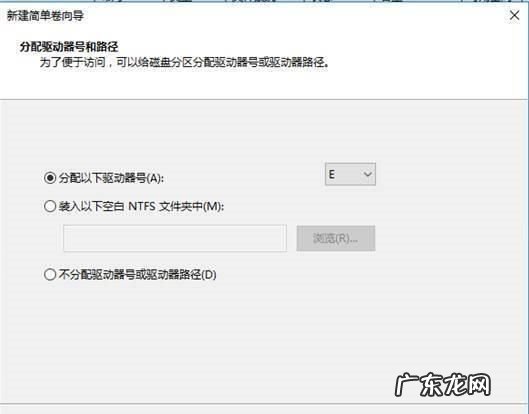
文章插图
在“卷标”处输入分区命名后选下一步(后续也可在【此电脑】中右击进行重命名)
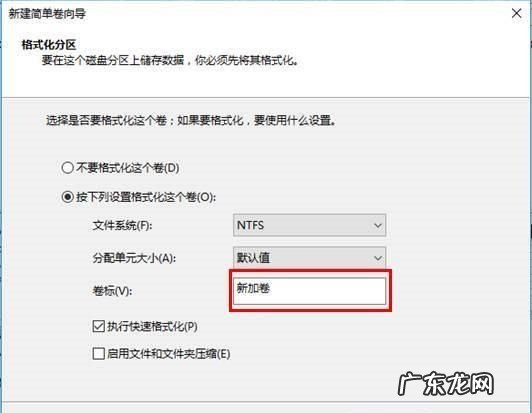
文章插图
点击完成后等待片刻,大功告成
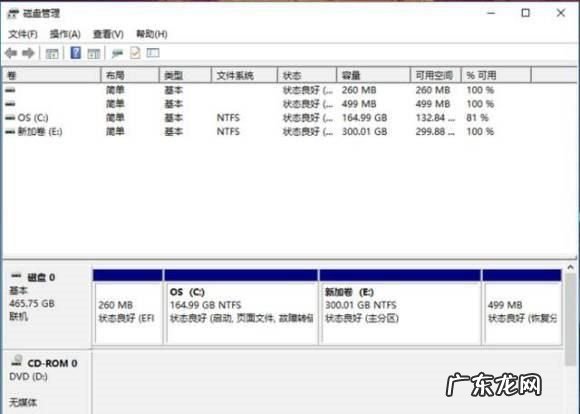
文章插图
笔记本怎么分盘笔记本分盘的方法如下:
工具/原料:联想air、Windows11、管理 。
1、鼠标右键点击“我的电脑”图标,选择“管理” 。
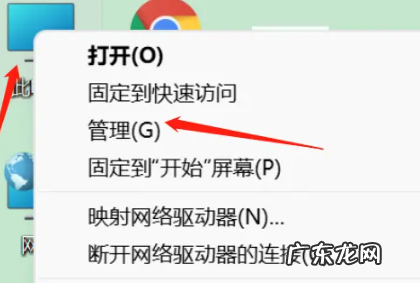
文章插图
2、在跳转的界面,点击磁盘管理 , 进入磁盘管理之后,可以看到分区情况 。
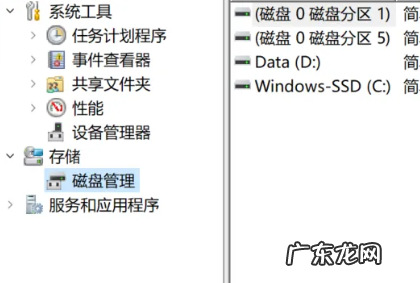
文章插图
3、选择您想要进行分区的磁盘,鼠标右键单击该磁盘,选择“压缩卷”,现在系统会自动地查询压缩空间 。

文章插图
4、扫描结束,将您想要压缩空间的大小输入到“输入压缩空间量”栏内 , 点击“压缩”,等待系统帮您压缩硬盘空间 。

文章插图
5、空间压缩好后 , 会显示出一个可用的空间,这就是您刚才压缩出来的空间 , 找到该空白分区,右键单击该分区,选择“新建简单卷” 。
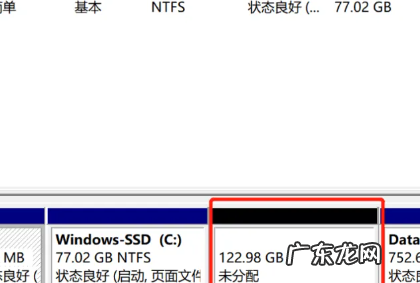
文章插图
6、进入新建简单卷向导 , 直接点击下一步,输入自己想要的大小,继续点击下一步 。
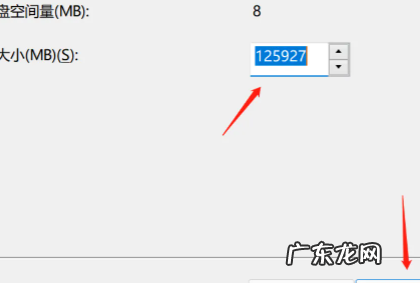
文章插图
7、为新建的简单卷选择盘符,下拉菜单点击一个字母后,继续单击下一步,再选择磁盘的格式 , 这里一般选择NTFS 。
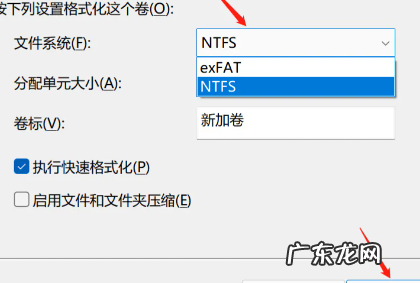
文章插图
8、最后点击完成,稍等一会儿即可完成分区 。

文章插图
笔记本怎么分盘笔记本分盘方法如下:
工具:机械革命S3Pro、Windows10、设置13.0.0.205 。
1、鼠标单击此电脑,出现选择项,点击管理 。

文章插图
2、进入页面,找到存储 , 拉下选择项 。
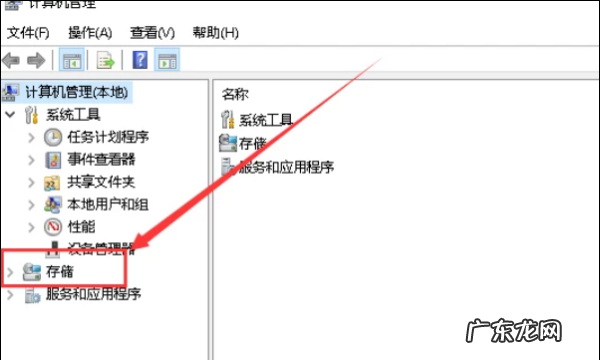
文章插图
3、点击磁盘管理 。
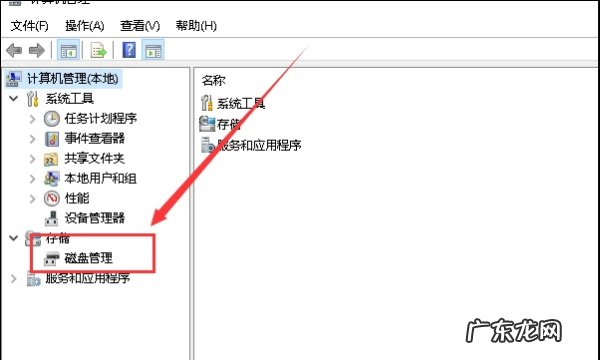
文章插图
4、鼠标单击一个磁盘,出现选择项,点击压缩卷 。等待查询完成 。

文章插图
5、点击压缩 。

文章插图
6、再找到一个未分配的磁盘 。鼠标单击,出现选择项,点击新建简单卷 。
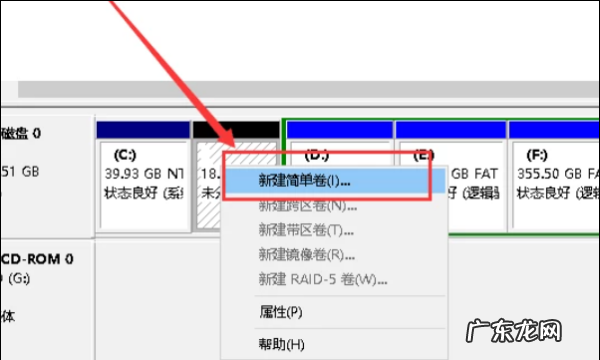
文章插图
7、依次点击下一步 。
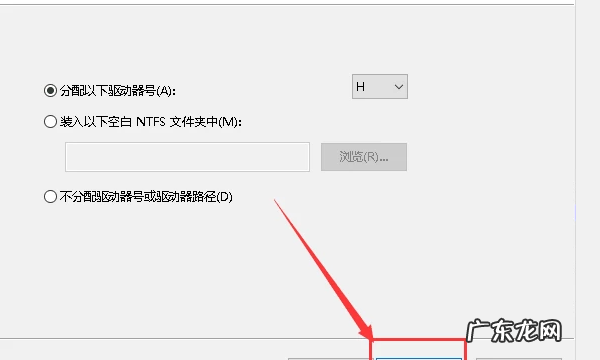
文章插图
【笔记本电脑怎么分盘,笔记本电脑怎么分盘】8、更改一个名字,再点击下一步 。
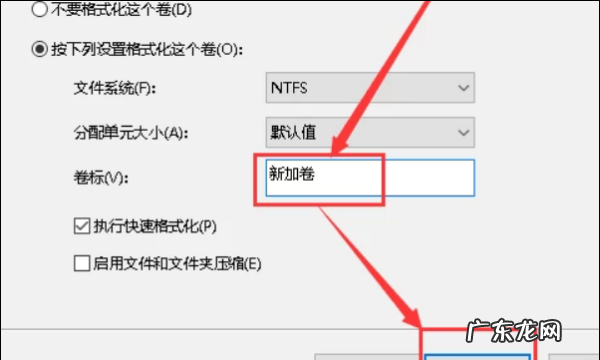
文章插图
9、点击完成 。
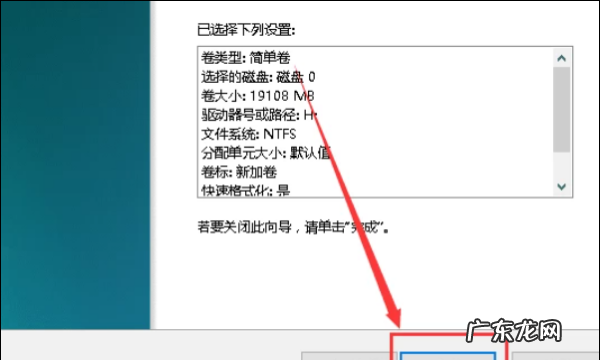
文章插图
- ps画笔工具怎么磨皮,ps磨皮怎么操作
- 海带结怎么做好吃,海带结怎么做好吃又简单结
- 鲍鱼蒸蛋怎么做最简单易学,小鲍鱼蒸蛋的家常做法大全怎么做好吃
- 三个羊是什么字,三个羊念什么字怎么鱼
- 遥控器进水失灵怎么办,电视遥控器进水了按键失灵怎么办
- 茄子怎么做好吃又简单,家常茄子怎么做好吃又简单
- m档怎么开闪光灯,相机怎么开闪光灯曝光不足
- jpg分辨率怎么看,mac怎么看分辨率
- 相机如何设置照片大小,佳能相机怎么设置照片上显示日期
- 苹果怎么去刘海,苹果怎么关闭刘海屏幕
特别声明:本站内容均来自网友提供或互联网,仅供参考,请勿用于商业和其他非法用途。如果侵犯了您的权益请与我们联系,我们将在24小时内删除。
